Содержание
Трансляция из поиска Яндекса по видео, Кинопоиска и YouTube
Примечание. Это инструкция для Станции первого поколения.
Чтобы подключить Станцию 2 к телевизору, нужно совместимое устройство: Модуль или телевизор Яндекса. Настройте тандем с Модулем или с Умным телевизором Яндекса с Алисой и управляйте воспроизведением видео с помощью голоса.
На телевизор, подключенный к Станции, можно отправлять видео, сериалы, мультфильмы, шоу и другие видеоролики. Запустить их можно из результатов поиска Яндекса по видео,из Кинопоиска (сайта или приложения для Android), а также из приложения YouTube.
Как отправить видео на Станцию:
Войдите в аккаунт на Яндексе, который вы используете для управления Станцией.
Введите в поисковой строке название фильма или ролика, который хотите посмотреть.

В результатах поиска нажмите значок или кнопку Отправить на устройство.
Выберите Станцию в списке устройств.
Управляйте воспроизведением с помощью голосовых команд, например: «Сделай громче», «Поставь на паузу», «Перемотай на 10 минут вперед».
Из поиска Яндекса по видео
Внимание. Отправить видео можно, только если вы используете тот же самый аккаунт на Яндексе, который привязан к Станции.
Если вы только что активировали Станцию, она может не сразу отобразиться в списке устройств для отправки видео. Как правило, должно пройти около 30 минут. Попробуйте запустить трансляцию еще раз через некоторое время.
Войдите в аккаунт на Яндексе, который вы используете для управления Станцией.
Найдите фильм или серию и нажмите кнопку просмотра.
В правом верхнем углу над видеоплеером нажмите значок .

Выберите Станцию в списке устройств и нажмите кнопку Отправить.
Управляйте воспроизведением с помощью голосовых команд, например: «Сделай громче», «Поставь на паузу», «Перемотай на 10 минут вперед».
Убедитесь, что ваш смартфон или планшет подключен к той же сети Wi-Fi, что и Станция.
Откройте приложение Кинопоиска и войдите в аккаунт на Яндексе, который вы используете для управления Станцией.
В правом верхнем углу главного экрана нажмите значок .
Выберите Станцию в списке устройств.
Найдите фильм или серию и нажмите кнопку просмотра.
Из Кинопоиска
Внимание. Отправить видео можно, только если вы используете тот же самый аккаунт на Яндексе, который привязан к Станции.
С сайтаИз приложения
Трансляция недоступна в мобильной версии сайта.
Транслировать трейлеры на Станцию невозможно.
Выберите видео, которое вы хотите отправить, и нажмите под ним Поделиться.
Нажмите Отправить, затем найдите Станцию в списке устройств. Если у вас только одно устройство, выбирать не нужно — видео отправится сразу.
Управляйте воспроизведением с помощью голосовых команд, например: «Сделай громче», «Поставь на паузу», «Перемотай на 10 минут вперед».
Выберите видео, которое вы хотите отправить, и нажмите под ним Поделиться → Ещё.
В списке действий выберите Отправить на устройство, затем найдите Станцию в списке устройств. Если у вас только одно устройство, выбирать не нужно — видео отправится сразу.
Управляйте воспроизведением с помощью голосовых команд, например: «Сделай громче», «Поставь на паузу», «Перемотай на 10 минут вперед».

Из приложения YouTube
Внимание. Убедитесь, что у вас установлена последняя версия приложения Яндекс. Отправить видео можно, только если в приложении Яндекс вы используете тот же самый аккаунт, который привязан к Станции.
AndroidiOS
Обратиться в службу поддержки
Проигрывание видео в Браузере. Справка
- Видео каких форматов можно проигрывать в Браузере?
- Просмотр видео в отдельном окне
- Перевод и озвучка видео
- Использование Chromecast
- Прекращение поддержки Flash
- Проблемы с видео
Яндекс Браузер умеет открывать видеофайлы с расширениями mp4, swf, avi, webm, mpg, ogv, x-m4v, wmv, m4v.
Видеофайлы с расширениями mov, quicktime и flv не поддерживаются.
Примечание. Видео появляется в отдельном окне, если вы запустили видео сами или оно играет со звуком. В режиме Инкогнито видео нельзя вынести в отдельное окно.
Вы можете просматривать видео в отдельном окне Браузера. Например, можно одновременно запустить программу и видеоинструкцию к ней. Окно с видеоплеером отображается поверх всех остальных окон, в какой бы программе вы ни работали. Окно можно перетащить в любое место экрана или изменить размеры окна. Если свернуть Браузер, видео продолжит проигрываться.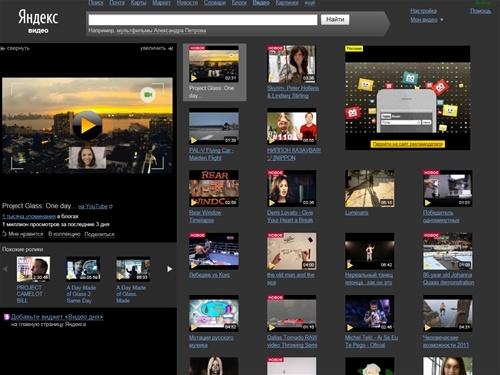 Если видео в формате HTML5 содержит субтитры (например, на YouTube у таких видео есть значок на панели управления), они тоже появятся в новом окне.
Если видео в формате HTML5 содержит субтитры (например, на YouTube у таких видео есть значок на панели управления), они тоже появятся в новом окне.
Нажмите → Настройки → Инструменты.
В блоке Просмотр видео поверх других вкладок и программ отключите опцию Показывать на видеороликах кнопку для выноса видео или Автоматически открывать видео в отдельном окне.
Видео в отдельном окне
По умолчанию видео открывается в отдельном окне, когда вы переключаетесь на другую вкладку или программу. Если этого не случилось, наведите указатель мыши на верхнюю часть видеоплеера и нажмите значок .
Совет. Вы можете поменять расположение значка , перетащив его мышью в нужное место видеоплеера.
Управление воспроизведением видео
Для быстрого управления используйте горячие клавиши.
| Поставить на паузу / снять с паузы | Space |
| Перемотать на 5 секунд вперед | → |
| Перемотать на 5 секунд назад | ← |
Вы также можете замедлить или ускорить видео.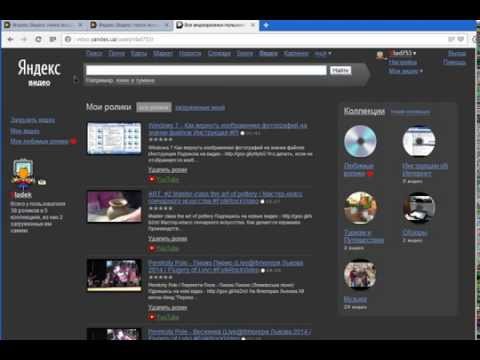 Для этого нажмите → Скорость и выберите из списка нужное значение.
Для этого нажмите → Скорость и выберите из списка нужное значение.
Настройки видео в отдельном окне
Вы можете скрыть кнопку выноса видео или автоматическое воспроизведение видео в другом окне:
Если вы хотите запретить вынос видео в отдельное окно, отключите обе опции.
Смотрите видео на русском языке с помощью функции закадрового перевода.
Через Браузер можно транслировать видео на телевизор, поддерживающий технологию Chromecast.
Телевизор со встроенным Chromecast.
Примечание. Большинство современных телевизоров имеют встроенную функцию Chromecast.

Медиаплеер Google Chromecast (для телевизоров без встроенного Chromecast). У телевизора должен быть HDMI-вход.
Wi-Fi соединение.
Компьютер, соответствующий минимальным системным требованиям:
Windows macOS Linux Версия ОС Windows 7 (и выше) macOS 10.13 (и выше) 64-bit Ubuntu 14.04 (и выше), Debian 8 (и выше), openSUSE 13.3 (и выше) или Fedora Linux 24 (и выше) Процессор Intel Core i3 (и выше) Macbook Pro 2010, Macbook Air 2011, Macbook Air 2012 Intel Core i3 (и выше) Графический процессор Intel HD3000 или аналог Intel HD3000 или аналог Убедитесь, что ваш смартфон подключен к той же сети Wi-Fi, что и телевизор.
Установите приложение Google Home.
Откройте приложение и следуйте инструкциям.
Примечание. Если вы не можете найти инструкции по настройке телевизора со встроенным Chromecast, нажмите → Настроить устройство → Новое устройство.
Подключите Chromecast через HDMI-вход к телевизору, а через USB-порт к основному источнику питания.
Установите приложение Google Home.
Убедитесь, что Chromecast и смартфон подключены к одной и той же сети Wi-Fi.
Откройте приложение и следуйте инструкциям.
Примечание. Если вы не можете найти инструкции по настройке телевизора со встроенным Chromecast, нажмите → Настроить устройство → Новое устройство.

Убедитесь, что все устройства подключены к одной и той же сети Wi-Fi.
Откройте Браузер.
Нажмите → Транслировать экран.
Выберите источник трансляции: Активная вкладка, Экран целиком или Файл.
Выберите в списке телевизор с Chromecast.
Убедитесь, что все устройства подключены к одной сети Wi-Fi.
Обновите Chromecast.
Обновите Браузер.
Отключите и снова включите трансляцию.
Отключите и снова включите Wi-Fi.
Подключитесь к другой сети Wi-Fi.
Убедитесь, что трансляция со смартфона работает. Если трансляция не работает, проверьте, выполнена ли первичная настройка Chromecast.
Требования
Первичная настройка Chromecast
Настройте Chromecast с помощью смартфона. После первичной настройки вы сможете запускать трансляцию без использования смартфона.
После первичной настройки вы сможете запускать трансляцию без использования смартфона.
Начать трансляцию
Управлять воспроизведением видео через Chromecast
Чтобы остановить трансляцию, в В адресную строку можно вводить поисковые запросы — Браузер сам поймет, что вам нужно.
«}}»> нажмите значок и выберите устройство. Или закройте Браузер.
Не отображается значок Транслировать экран
Если вы используете новые версии Chromecast и Браузера в одной сети Wi-Fi, но не видите в В адресную строку можно вводить поисковые запросы — Браузер сам поймет, что вам нужно.
«}}»> значок , обратитесь в службу поддержки.
Не работает Chromecast
Если рекомендации не помогли, обратитесь в службу поддержки.
Технология Flash использовалась в браузерах для воспроизведения мультимедийных файлов и запуска игр. Ее поддержку и распространение Adobe прекратила с 2021 года.
Большинство сайтов уже используют другие форматы воспроизведения контента — например, HTML5 или WebGL. Эти находящиеся в открытом доступе технологии работают быстрее и стабильнее, тратят меньше энергии, и они значительно безопаснее Flash.
Если вы посещаете сайт, использующий Flash, обратитесь в службу поддержки этого ресурса.
Откройте → Дополнения и отключите все расширения.
Если проблема исчезла, методом перебора найдите расширение, которое ее вызвало.

Отключите расширение. Вы можете также написать его разработчикам о проблеме.
Очистите кеш, чтобы в Браузер не подгружалась ранее сохраненная некорректная копия страницы.
Нажмите → Настройки → Системные.
Если в блоке Производительность включена опция Использовать аппаратное ускорение, если возможно — отключите ее. Если эта опция отключена, включите ее.
Закройте Браузер сочетанием клавиш Ctrl + Shift + Q.
Снова запустите Браузер, чтобы изменения вступили в силу.
Нажмите Пуск → Панель управления → Диспетчер устройств.
Откройте Видеоадаптеры — появится список видеокарт.

Правой кнопкой мыши нажмите название вашей видеокарты.
В контекстном меню выберите пункт Обновить драйверы.
Нажмите → Настройки → Сайты.

Прокрутите страницу вниз и нажмите Расширенные настройки сайтов.
В блоке Защищенное содержимое включите опцию Разрешить воспроизведение защищенного содержимого.
Некоторые сервисы для защиты контента используют уникальные идентификаторы устройств. Чтобы они работали, в блоке Идентификаторы защищенного контента включите опцию (только для Windows) Разрешить сайтам использовать идентификаторы для воспроизведения защищенного контента.
Проверьте версию Браузера.
Если версия ниже 20.
 4.3, обновите Браузер.
4.3, обновите Браузер.Если у вас актуальная версия Браузера, выполните в консоли команду sudo /путь до папки браузера/browser/update-ffmpeg. По умолчанию браузер устанавливается в opt/yandex/browser.
Если нет, убедитесь, что драйвер вашей камеры установлен корректно, и при необходимости переустановите его:
Нажмите Пуск → Панель управления → Диспетчер устройств.
Откройте Видеоадаптеры — появится список видеокарт.
Правой кнопкой мыши нажмите название вашей видеокарты.
В контекстном меню выберите пункт Обновить драйверы.

Если да, укажите ее вручную в настройках Браузера:
Нажмите → Настройки → Сайты.
Откройте Расширенные настройки сайтов.
В блоке Доступ к камере выберите вашу камеру и включите опцию Запрашивать разрешение
Если это не помогло, напишите в службу поддержки Браузера.
Нажмите Пуск → Панель управления → Система.
Найдите в сведениях о компьютере версию Windows. Например, «Windows 10 Pro N».
Закройте Браузер. Для этого нажмите → Дополнительно → Закрыть браузер либо клавиши Ctrl + Shift + Q.
Запустите Браузер заново и проверьте воспроизведение видео.
Видео не воспроизводится, а загружается на компьютер
Если владелец сайта запретил открывать файл в браузере, файл загружается на компьютер пользователя. Чтобы открыть его в Браузере, перетащите в окно Браузера значок загруженного файла, появившийся справа от В адресную строку можно вводить поисковые запросы — Браузер сам поймет, что вам нужно.
«}}»>, или нажмите клавиши Ctrl + O и выберите нужный файл в папке Загрузки.
Проблемы при воспроизведении видео
Если в Браузере вместо видео отображается черный экран, дрожит изображение в онлайн-играх, видео долго загружается, постоянно тормозит или останавливается
при переходе в полноэкранный режим, попробуйте решить проблему одним из способов.
Проверьте расширения Браузера
Измените настройку аппаратного ускорения
Попробуйте включить или отключить аппаратное ускорение:
Проверьте, решена ли проблема.
Обновите драйверы вашей видеокарты
Проверьте, решена ли проблема.
Если проблема осталась, напишите нам. В письме укажите, что драйверы обновлены.
Не воспроизводится защищенный контент
Примечание. В режиме Инкогнито защищенный контент не воспроизводится.
Если не воспроизводится видео c защищенным авторским правом контентом (например, на Кинопоиске):
Обновите и перезапустите Браузер
Устаревший Браузер может не поддерживать технологии для быстрой загрузки видео. Установите последнюю версию Браузера .
При первом запуске Браузера могут подключиться не все плагины, необходимые для корректной работы системы шифрования контента. Чтобы исправить эту ошибку, перезапустите Браузер — плагины подключатся автоматически.
Разрешите воспроизведение защищенного контента
Браузер не поддерживает NPAPI и Unity
Браузер больше не поддерживает модуль NPAPI, на основе которого сделан Unity Web Player. Эта технология устарела, компания Unity также перестала поддерживать этот модуль.
В Браузере под Linux не работает видео
Если не воспроизводится видео в формате HTML5 или видео c защищенным контентом (например, на Кинопоиске):
Не могу отключить автозапуск видео при переходе на сайт
При переходе на некоторые сайты автоматически начинает проигрываться видео. К сожалению, в Браузере нет возможности запретить автозапуск видео на сайте.
Браузер не видит веб-камеру
Проверьте, распознаётся ли камера другими программами.
Ошибка «Не обнаружены видеокодеки» в Windows
Если на сайте (например, kinopoisk.ru) не воспроизводится видео и появляется сообщение «Не обнаружены видеокодеки», это означает, что у вас установлена версия Windows N/KN, в которой нет нужных видеокодеков.
Проверьте версию Windows:
Выберите версию Windows:
Не версия Windows N/KNWindows 7 N/KNWindows 8 N/KNWindows 8. 1 N/KNWindows 10 N/KN
1 N/KNWindows 10 N/KN
Напишите нам через форму.
Если это не помогло, напишите нам через форму.
Скачайте и установите Media Feature Pack для Windows 8 N/KN.
Скачайте и установите Media Feature Pack для Windows 8.1 N/KN.
Скачайте и установите Media Feature Pack для Windows 10 N/KN.
Звук тихий или его нет вообще
О решении проблем со звуком в видео см. раздел Проблемы со звуком.
Написать в службу поддержки
Была ли статья полезна?
Как получить доступ к порновидео Яндекса
Если вы живете где-то в одной из славянских стран или стран Юго-Восточной Азии, есть большая вероятность, что вы слышали о Яндексе . Первоначально разработанная в России, Яндекс является пятой по величине поисковой системой в мире с относительно небольшой долей рынка 0,55%.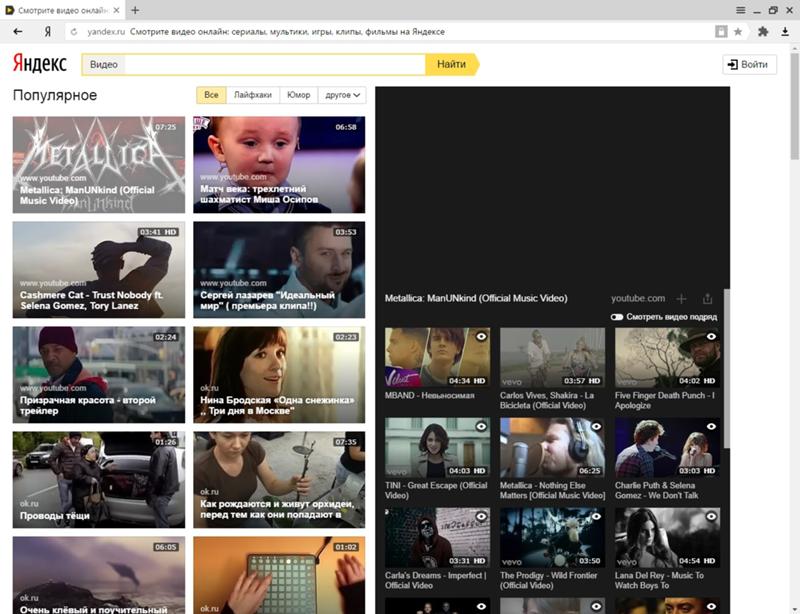 Однако это скромное число означает более 100 миллионов пользователей по всему миру. Помимо того, что это самая популярная поисковая система в большинстве постсоветских стран, многие пользователи в разных уголках мира выбирают Яндекс для отдыха и развлечения для взрослых .
Однако это скромное число означает более 100 миллионов пользователей по всему миру. Помимо того, что это самая популярная поисковая система в большинстве постсоветских стран, многие пользователи в разных уголках мира выбирают Яндекс для отдыха и развлечения для взрослых .
На дворе 2022 год, а некоторые правительства все еще очень напряжены и придерживаются своих консервативных ценностей и устаревших моральных кодексов. Следовательно, у нас есть множество мест, где нельзя получить доступ к эротическому контенту, порно и другим развлечениям для взрослых из-за цензуры. Обычные поисковые системы, такие как Google или Bing, соблюдают правила, установленные местными властями, и не показывают результаты поиска с явным содержанием. Здесь на помощь приходит поисковая система Яндекс. Яндекс показывает результаты, которые Google может счесть неуместными или откровенно опасными для пользователя. Однако это палка о двух концах — она просто показывает, насколько более безопасным местом стала западная сеть по сравнению с «рунетом» (российским Интернетом).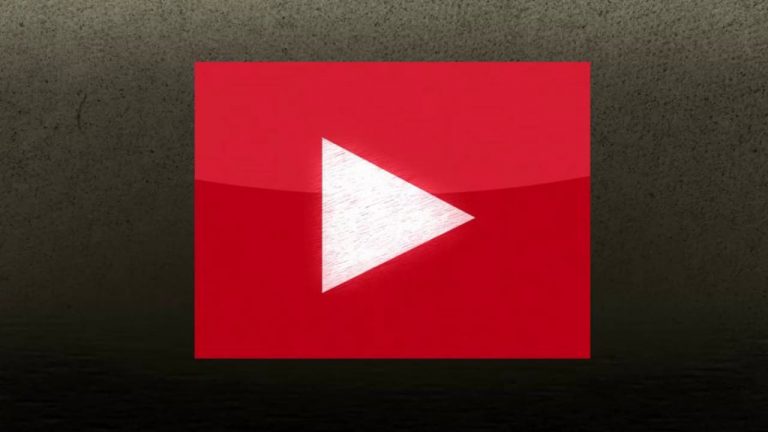
Содержание
Что такое Яндекс Видео?
Еще в 2008 году компания запустила сервис под названием «Яндекс.Видео» с намерением конкурировать с собственной системой поиска видео от Google. На момент своего существования Яндекс Видео позволял пользователям искать контент по определенным характеристикам, таким как длина видео, источник и некоторые другие. В конце концов, в 2014 году сервис был закрыт, а технология видеопоиска
перекочевала в поисковую систему Яндекс. В отличие от Google с включенным по умолчанию безопасным поиском, Яндекс может без проблем выдавать результаты с порновидео.
Является ли Яндекс надежным поисковиком порно?
Существуют серьезные проблемы с безопасностью, о которых вам следует знать. Ранее в этом году Яндекс был уличен в сборе пользовательских данных у миллионов пользователей iOS и Android в очень русской манере. Назвать эту компанию сомнительной было бы преуменьшением. Единственный приемлемый вариант — использовать VPN-сервис во время просмотра Яндекса, если вы цените конфиденциальность и безопасность вашей личной информации.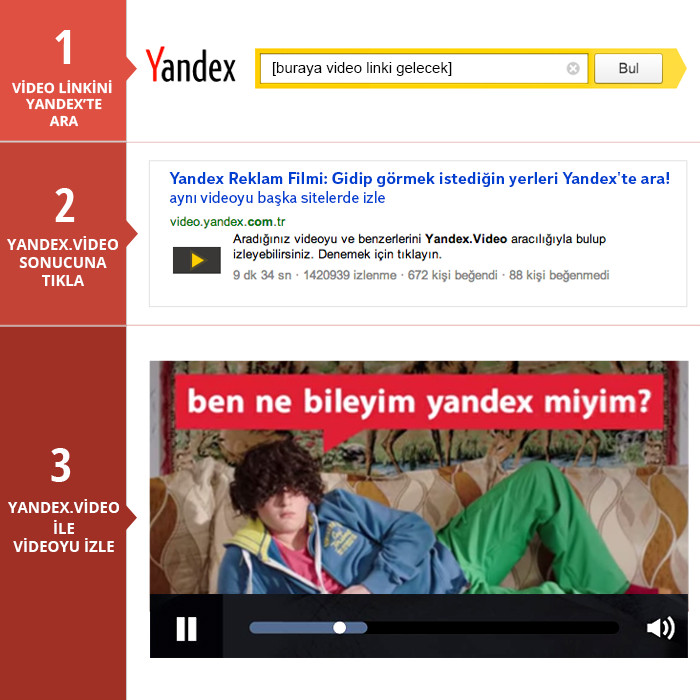
Как зайти на порно яндекс?
Существует всем известный инструмент под названием «Виртуальная частная сеть», который, по сути, делает ваш реальный IP-адрес видимым на веб-сайтах как совершенно другой IP-адрес, расположенный где-то в другой стране. Если вы хотите узнать, как получить доступ к порно через VPN, прочитайте нашу статью с подробным руководством по следующей ссылке.
Для безопасного доступа к Яндексу вам необходимо сделать следующее:
- Подключиться к тарифному плану VPN
- Скачать приложение для вашего устройства и установить его
- Запустите его и войдите в систему, используя свои учетные данные
- Подключитесь к любому доступному p2p-серверу и перейдите в видеопоисковик Яндекса.
- Получайте удовольствие!
Достаточно ли расширений для браузера для яндекс-порно?
Мы в ZoogVPN настоятельно рекомендуем вам избегать любых расширений браузера, поскольку они не предоставляют никаких функций защиты и безопасности, в отличие от VPN-сервисов.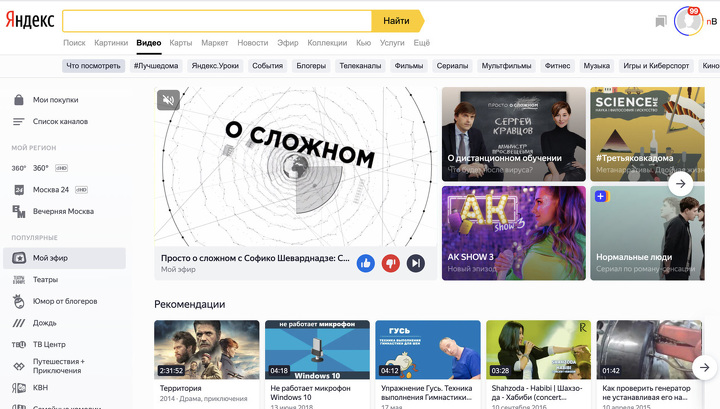 Если ваше правительство отслеживает вас с помощью вашего интернет-провайдера, есть веские основания полагать, что ваша личная информация находится в опасности. Порнография подвергается цензуре и запрещена во многих странах мира, и вы не хотите, чтобы вас застали за просмотром нелегального контента, а если вы используете прокси-расширение браузера для Chrome или любого другого браузера, вы практически голые. Кроме того, многие «бесплатные» расширения были уличены в краже личной информации пользователей и передаче ее третьим лицам в коммерческих целях. Не позволяйте никому делать из вас продукт.
Если ваше правительство отслеживает вас с помощью вашего интернет-провайдера, есть веские основания полагать, что ваша личная информация находится в опасности. Порнография подвергается цензуре и запрещена во многих странах мира, и вы не хотите, чтобы вас застали за просмотром нелегального контента, а если вы используете прокси-расширение браузера для Chrome или любого другого браузера, вы практически голые. Кроме того, многие «бесплатные» расширения были уличены в краже личной информации пользователей и передаче ее третьим лицам в коммерческих целях. Не позволяйте никому делать из вас продукт.
Кто мы
ZoogVPN — это молодая и творческая команда, стремящаяся предоставить лучший VPN-сервис по доступной цене, поскольку мы верим в равный доступ к Интернету без цензуры. Наш сервис позволяет просматривать, скачивать торренты и обходить географические ограничения без хлопот за небольшую часть цены наших конкурентов.
Арсен Мэлис
Арсен — штатный корреспондент ZoogVPN из Киева, освещающий все, что связано с технологиями, от новостей о VPN и тенденциях в социальных сетях до киберспортивных событий и гик-культуры.
 Он пишет для нескольких музыкальных журналов, а также сайтов, посвященных криптографии и технологиям. Он с переменным успехом пытается держать руку на пульсе СМИ. Вы можете поймать его на диджеинге, игре в волейбол и выходе из рейтинговой игры в League of Legends.
Он пишет для нескольких музыкальных журналов, а также сайтов, посвященных криптографии и технологиям. Он с переменным успехом пытается держать руку на пульсе СМИ. Вы можете поймать его на диджеинге, игре в волейбол и выходе из рейтинговой игры в League of Legends.
Видео Кебайя Мерах Полный Lk21 Ссылка Кара Нонтон Дураси 6 Менит
Уда пада тау кан секаранг лаги вирусная видео кебайя мерах полный ди Индонезия, димана далам видео tersebut ада seorang wanita янг memakai кебайя berwarna sebumari отель dikamari merah Индонезия memasuk.
Ди kabarkan juga видео краткое berasal дари sebuah отель янь berada ди suatu daerah yaitu бали. Видео краткое menunjukan seorang wanita sambil membawa asbak masuk ke dalam kamar yang berisi seorang pria.
Nah penasaran кан dengan videonya, kalau kamu penasaran dengan видео краткое, Dalam ulasan ини акан membahas semua informasi дан факта menarik tenang видео kebaya merah полный seperti berikut ини.
Факта Кебая Мерах Полный Дураси
Ссылка Кебайя Мера «Нонтон Дисини»
Berdasarkan informasi янг ди dapat, kalau ternyata фильм kebaya merah полный durasi tersebut sengaja ди buat oleh seseorang. Sebenarnya видео ITU juga dibuat dengan durasi full sekitar 16 menit.
Sebenarnya видео ITU juga dibuat dengan durasi full sekitar 16 menit.
Namun karena dalam video memiliki adegan-adegan ян memang tidak bisa di publikasikan secara luas, maka hanya beberapa situs saja yang memang memberikan ссылка на видео кратко.
Kebanyakan diantara mereka hanya memberikan cuplikannya saja, terutama video cuplikan wanita kebaya merah di awal video saat ingin memasuki kamar hotel.
Далам видео лаконично спела ванита сенгаджа мембава себуах асбак унтук менджади аласан супая биса мемасуки камар отель. Setelah wanita kebaya merah berhasil memasuki kamar, si wanita sengaja menggota pria yang ada di dalam kamar tersebut.
Фильм kebaya merah ини juga tampaknya ди buat olah seorang редактор видео профессиональный, дан янь pastinya menggunakan aplikasi редактирования gambar дан видео.
Baca juga : Biodata Icha Ceeby, Fakta Pemeran Wanita Kebaya Merah!
Aplikasi Редактирование видео Seperti Film Kebaya Merah
Ada banyak aplikasi редактирования янь bisa digunakan untuk membuat membuat видео seperti фильм kebaya merah ful durasi tersebut, terlepas mengugnakan aplikasi редактирования видео ПК atau каламбур aplikasi редактирования видео в Android.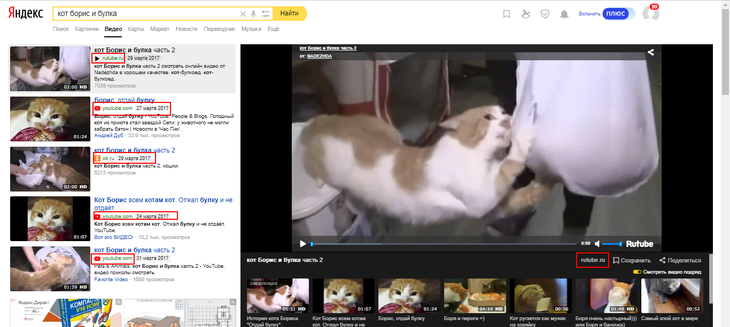
Berikut ини sedikit penjelasan aplikasi апа саджа янь bisa digunakan untuk membuat видео синематик хас Индонезия.
Adobe Premiere
Siapa sih yang belum pernah mendengar aplikasi Adobe Premiere Pro? dimana aplikasi ини terkenal banget sebagai salah satu aplikasi редактировать видео terbaik untuk ПК atau ноутбук.
Adobe Premiere Pro Android juga memiliki banyak sekali fitur yang bisa digunakan untuk mengedit video, dan kemudian menyimpannya langsung ke galeri secara otomatis.
Disini kamu juga bisa mengedit video secara manual dengan memasukkan berbagai efek dan musik yang sudah tersedia dalam aplikasi. Kemudian hasil дари редактирования bisa langsung kamu bagikan ke dalam media sosial.
Filmora Перейти
Aplikasi редактирования видео Filmora merupakan aplikasi янь sangat populer untuk perangkat PC, Aplikasi ини dikembangkan оле pengembang terkenal янь bernama Adobe.
Калау каму серинг menggunakan PC untuk mengedit видео, пасти каму sudah тау setiap инструменты янь ада dalam aplikasi ини.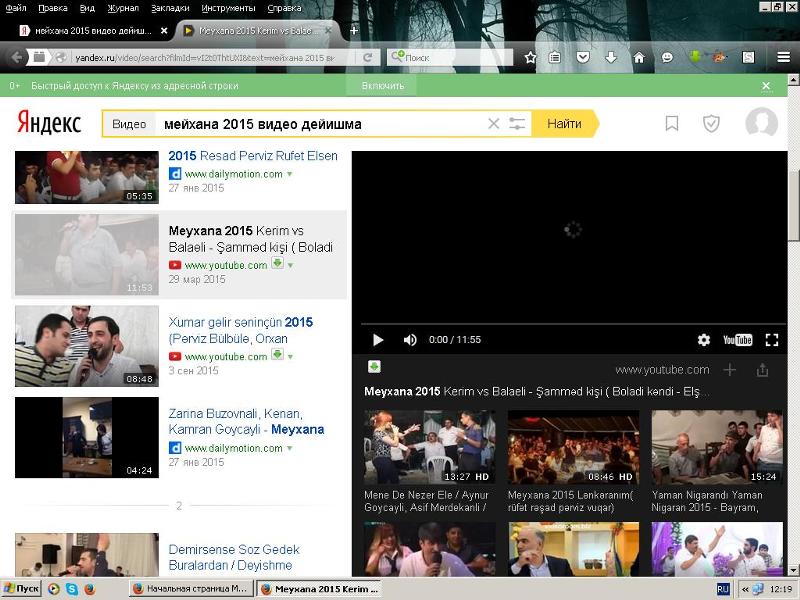 Kini Filmora Go sudah bisa kamu gunakan hanya dari android saja.
Kini Filmora Go sudah bisa kamu gunakan hanya dari android saja.
Meski berbeda dengan kapasitas ukuran ян kecil, aplikasi ini memiliki kemampuan yang gak kalah dengan versi PC.
Kebanyakan дари mereka menggunakan FilmoraGo untuk membuat efek видео янь indah. Berfokus пада hal-hal menjadi lebih baik dengan efek ди aplikasi ини. Salah satunya adalah dalam membuat видео seperti фильм kebaya merah yang kini sedang вирусный в социальных сетях.
InShot
Приложение для редактирования видео в InShot. Applikasi ини sangat populer из playstore Карена kemudahan Dalam penggunaannya, banyak orang янь menggunakann InShot apk untuk membuat efek видео.
InShot juga menyediakan fitur Автоматическое редактирование terutama saat membuat vidoe dengan efek video. Ян harus Kamu lakukan hanyalah menentukan видео мана янь ingin ditambahkan efek видео.
Kinemaster
Ini Adalah редактор видео Untuk Android Ян баняк digunakan oleh pembuat видео.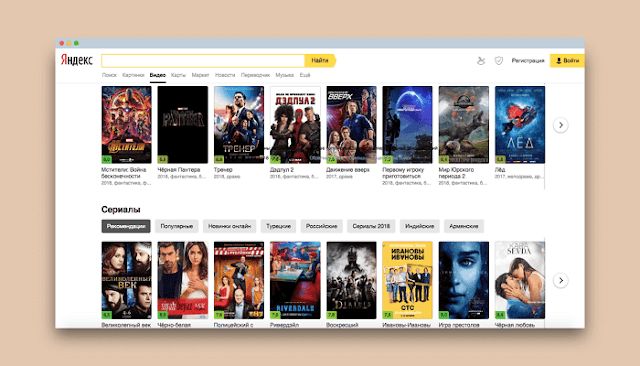 Fitur aplikasi ini mungkin yang paling longkap untuk pengeditan video di Android.
Fitur aplikasi ini mungkin yang paling longkap untuk pengeditan video di Android.
Kamu bisa melakukan banyak hal mulai дари membuat efek hingga penambahan efek atau transisi Dalam видео янь diet.
Menariknya, ada banyak плагин atau предустановленных онлайн янь bisa digunakan Dalam aplikasi kinemaster. Jadi pengeditan видео tidak harus dimulai дари 0 дан cukup lakukan beberapa perubahan saja.
Menggunakan Kinemaster Untuk mengedit видео seperti фильм kebaya merah sangat meudah. Apalagi udah banyak учебник membahasnya в Интернете, Байк в блоге на Youtube. Menjadi редактор видео hebat hanya dengan menggunakan смартфон dengan Kinemaster.
Блок питания
Selain Kinemaster, директор по питанию, который merupakan aplikasi pembuat video yang sangat populer Playstore. Kualitasnya dibuktikan dengan penilaian dan jumlah обзор sekitan 4,5 serta jumlah unduhan lebih dari 100 juta.
Power Director memiliki fungsionalitas penuh dan juga bisa membuat efek yang tidak bisa dilakukan oleh editor video Android lainnya. Кара membuat видео янь лаги вирусные тентунья акан menjadi сангат мудах.
Кара membuat видео янь лаги вирусные тентунья акан menjadi сангат мудах.
Видео янь dibuat dengan Power Director акан terlihat sangat bagus. Хал ини Карена Dalam aplikasi Ада уровень kustomisasi янь Sangat Байк. Cocok untuk mereka янь peduli dengan подробно atau memiliki pengalaman mengedit видео.
Namun untuk menggunakan semua fitur aplikasi ини, Kamu harus menggunakan версия премиум ян tentunya kamu harus melakukan pembayaran untuk berlangganan версия премиум ини.
Simak : Ссылка Telegram Kebaya Merah Viral 16 Menit Full Durasi
Директор по действиям
Buat kamu yang ingin mengedit video tanpa harus memikirkan teknik apa каламбур, kamu bisa mencoba aplikasi bernama Директор по действиям ini. Режиссер действий menyediakan banyak otomatisasi efek hanya dalam satu sentuhan saja.
Kamu bisa dengan мудах membuat efek видео, дан tentunya hasilnya akan lebih bagus karena фон terlihat размытие, apalagi dengan objek yang terang.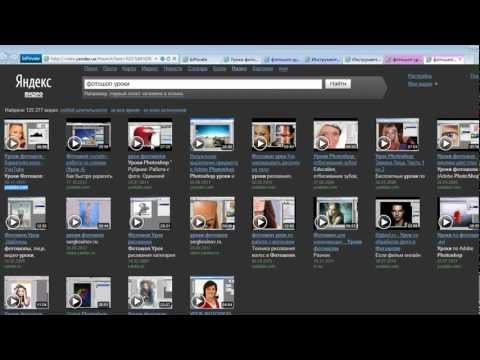
Meskipun Action Director tidak sepopuler aplikasi yang disebutkan di atas, sebenarnya aplikasi ini digunakan oleh editor video di Android. Terbukti dengan aplikasi ини telah diunduh lebih дари 10 juta кали из Playstore.
Кара Нонтон Видео Кебайя Мерах Полный
Setelah каму тау dengan beberapa aplikasi янь bisa digunakan untuk membuat видео kebaya merah, saatnya kamu melihat видео полный durasinya. Dengan begitu kamu akan tau bagai mana video yang bagus tersebut di buat.
Untuk membuka видео kebaya merah , tentunya membutuhkan sebuah aplikasi khusus, Aplikasi yangbias digunakan untuk memutar видео kebaya merah adalah Yandex Browser.
Ada banyak keuntungan yang bisa kamu dapatkan dengan menggunakan aplikasi yandex browser tersebut.
Salah satunya adalah tidak diperlukan lagi aplikasi tambahan seperti VPN ketika memutar видео, khususnya видео kebaya merah полный durasi 6 menit.
Selain ITU juga jika kamu menggunakan aplikasi yandex, видео янг ди putar акан terlihat sangat jernih meskipun kecepatan koneksi интернет kamu tidak setabil.



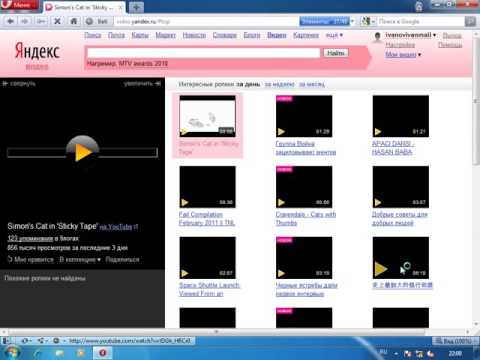

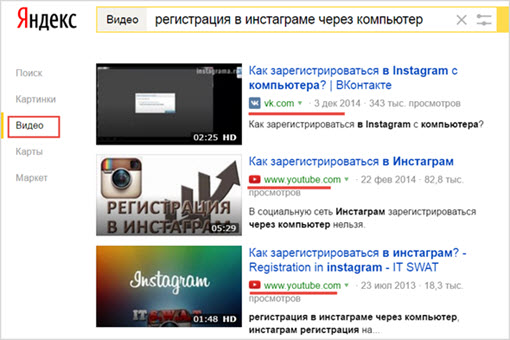
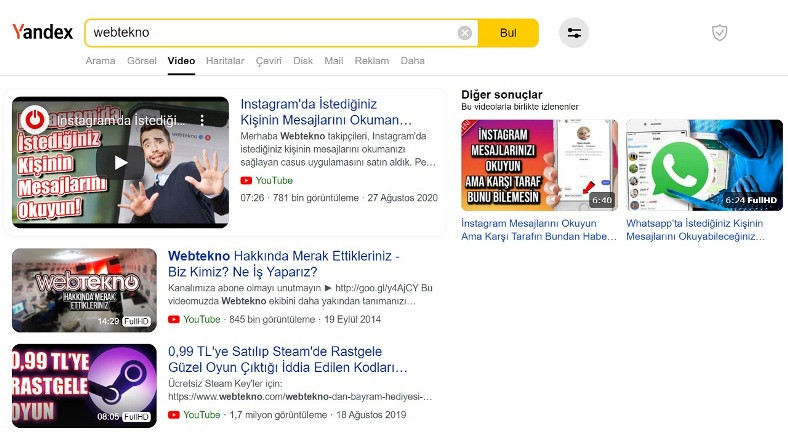


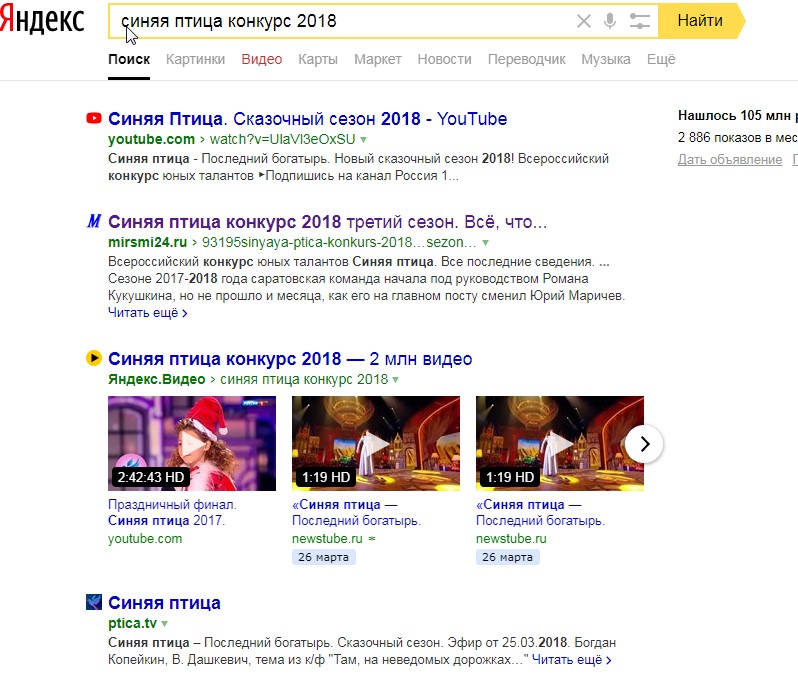 4.3, обновите Браузер.
4.3, обновите Браузер.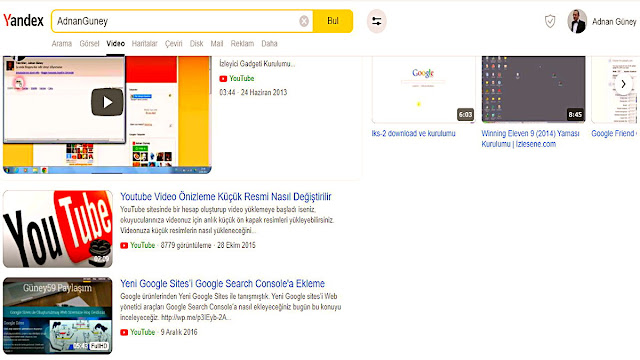
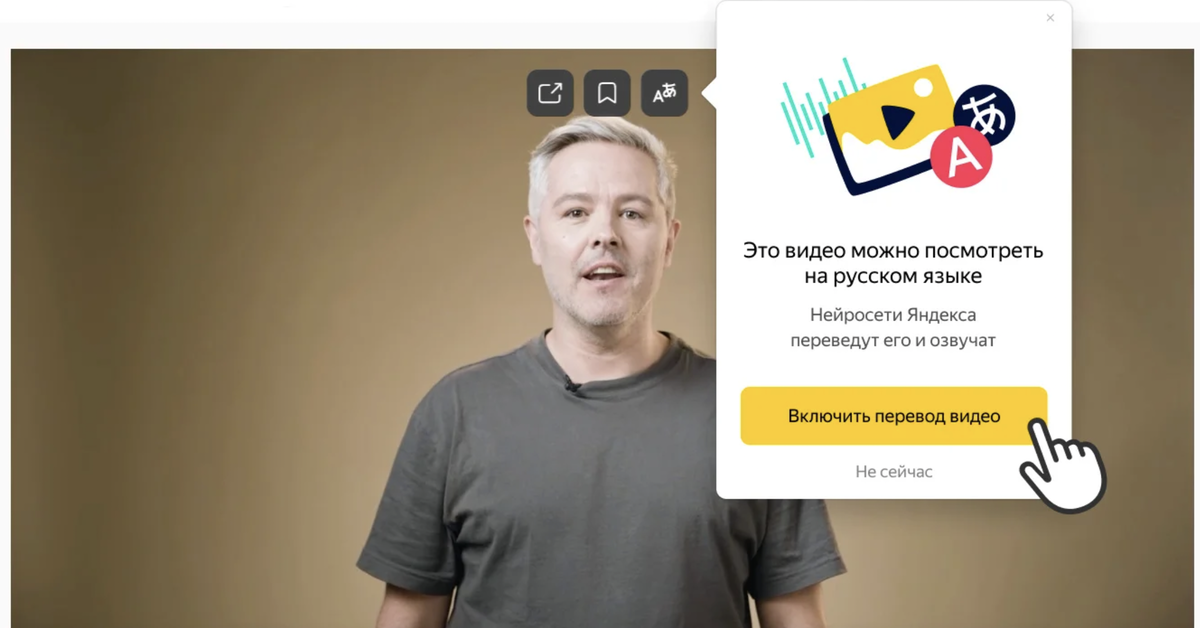 Он пишет для нескольких музыкальных журналов, а также сайтов, посвященных криптографии и технологиям. Он с переменным успехом пытается держать руку на пульсе СМИ. Вы можете поймать его на диджеинге, игре в волейбол и выходе из рейтинговой игры в League of Legends.
Он пишет для нескольких музыкальных журналов, а также сайтов, посвященных криптографии и технологиям. Он с переменным успехом пытается держать руку на пульсе СМИ. Вы можете поймать его на диджеинге, игре в волейбол и выходе из рейтинговой игры в League of Legends.